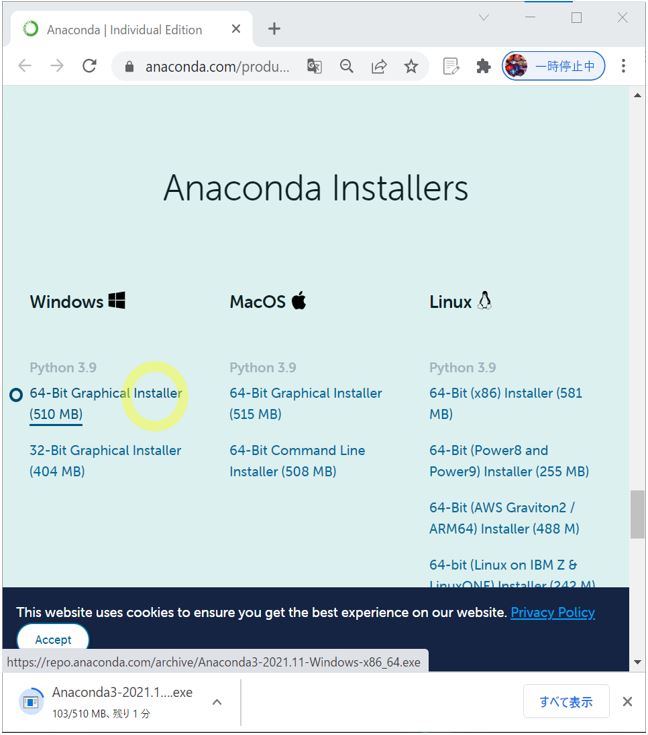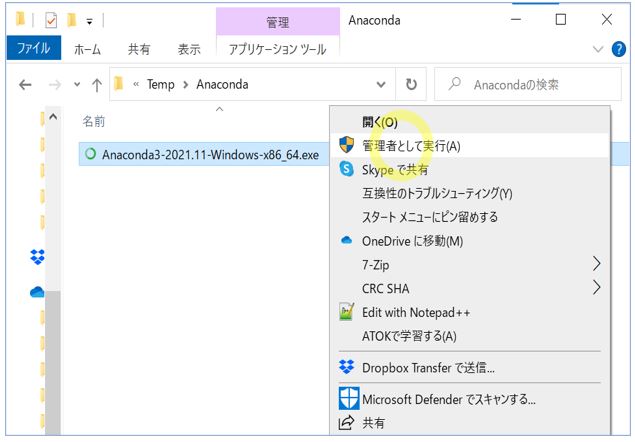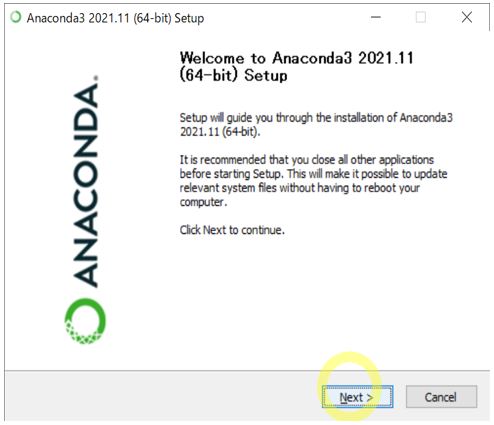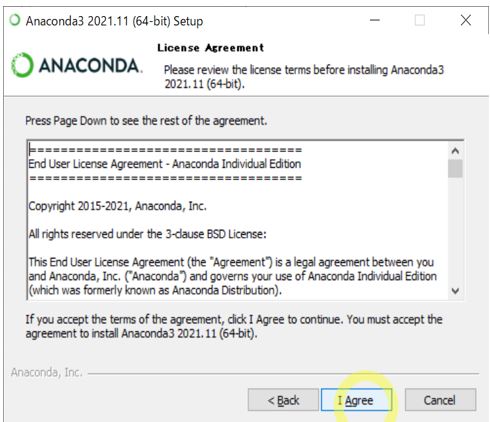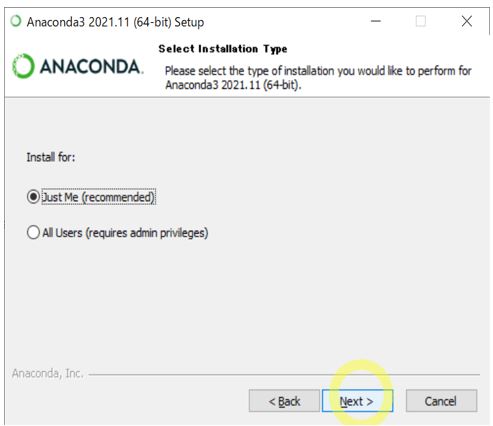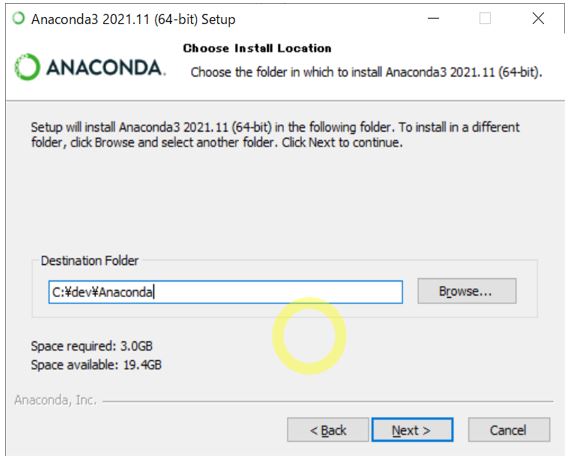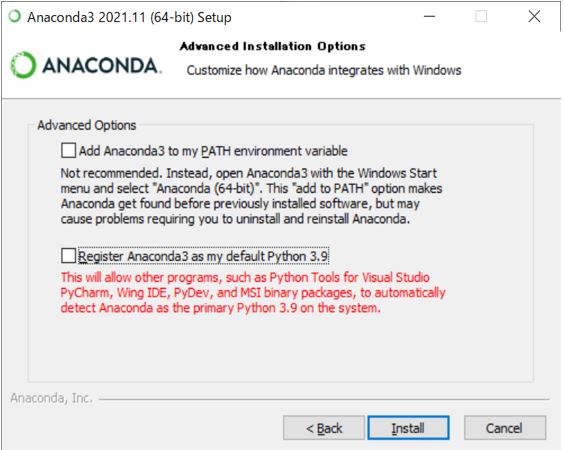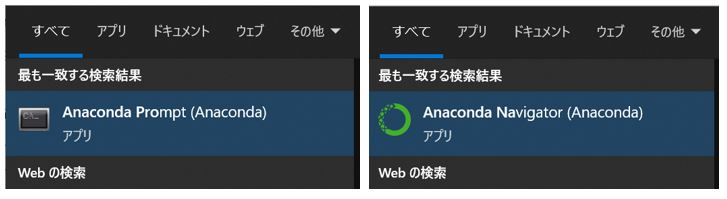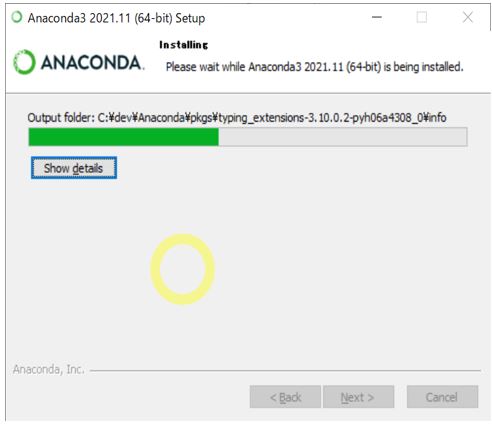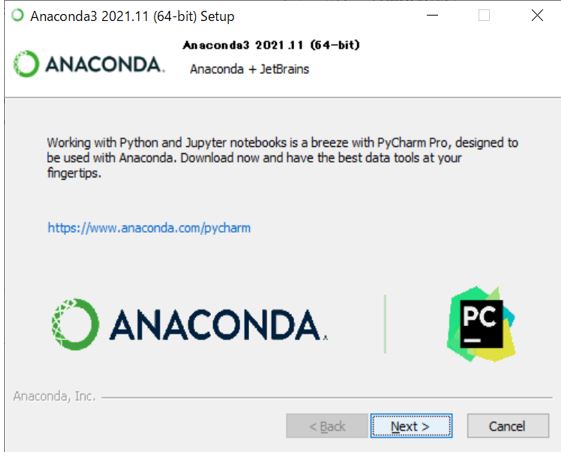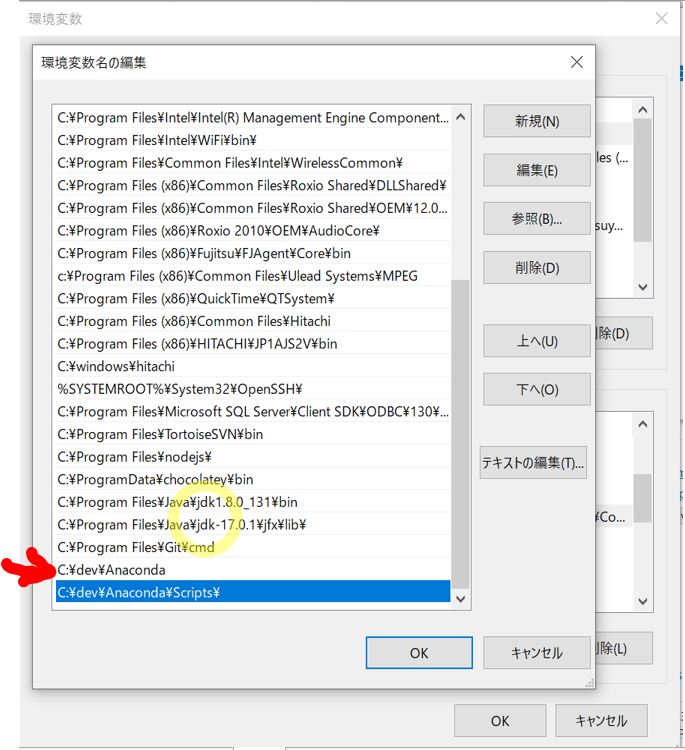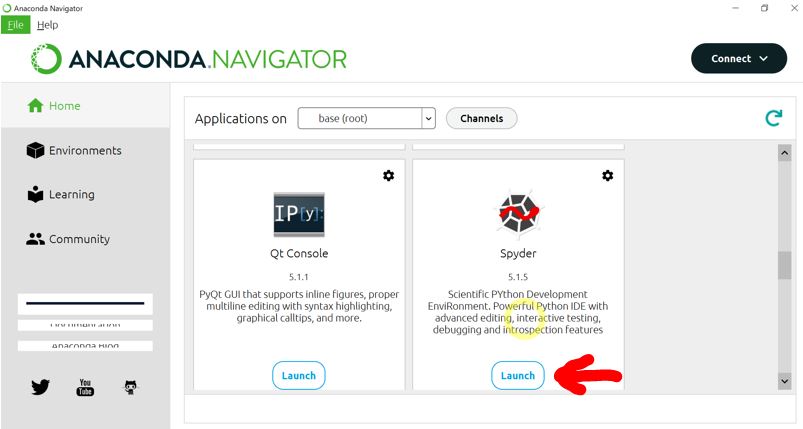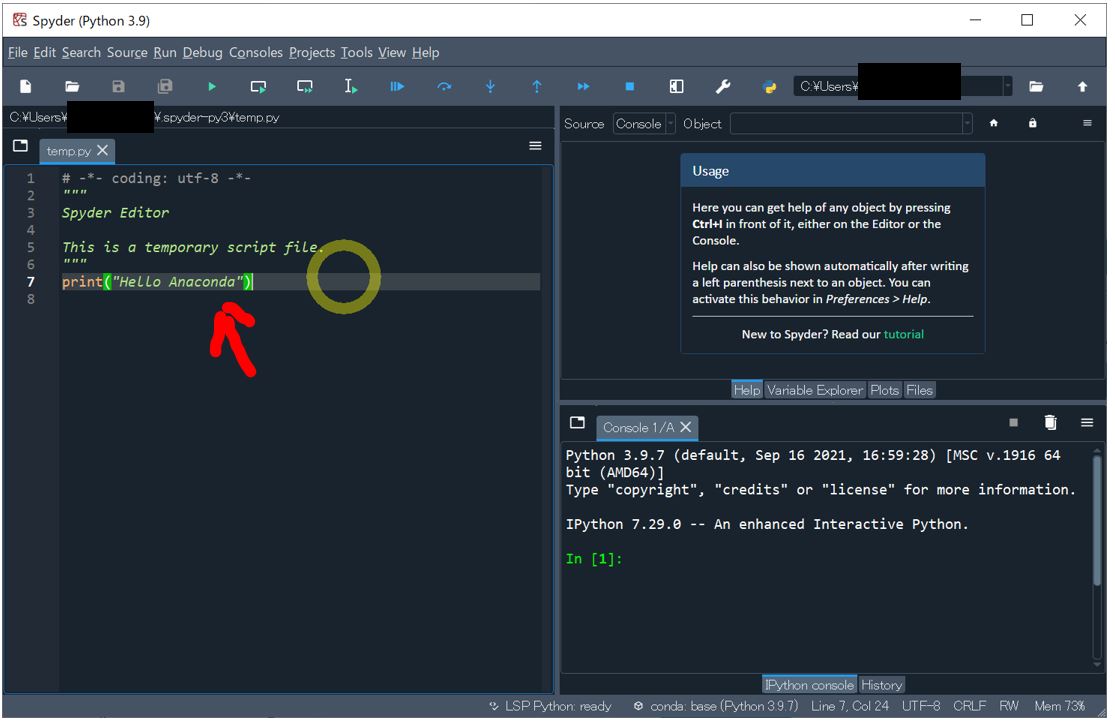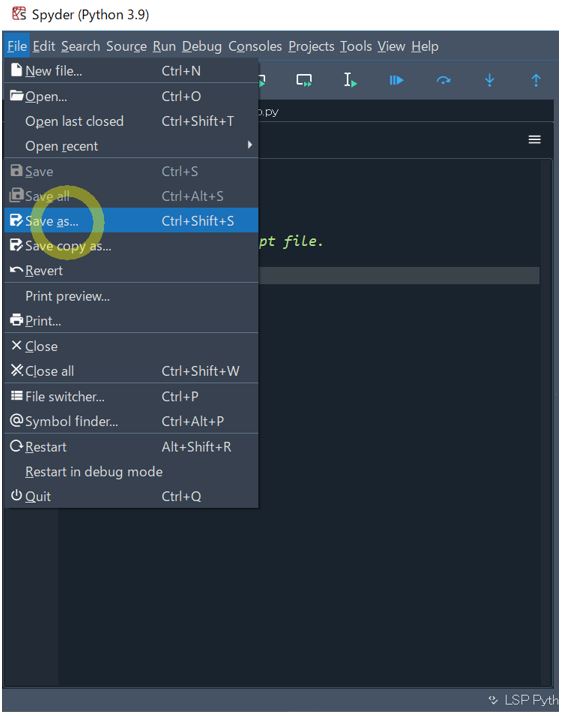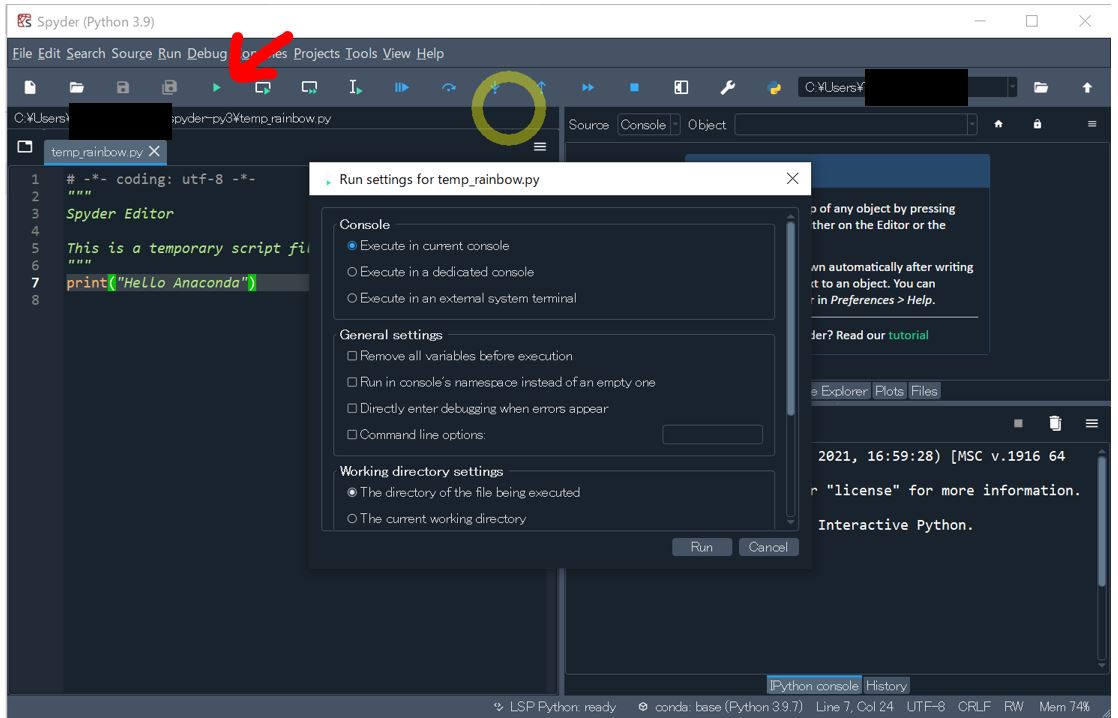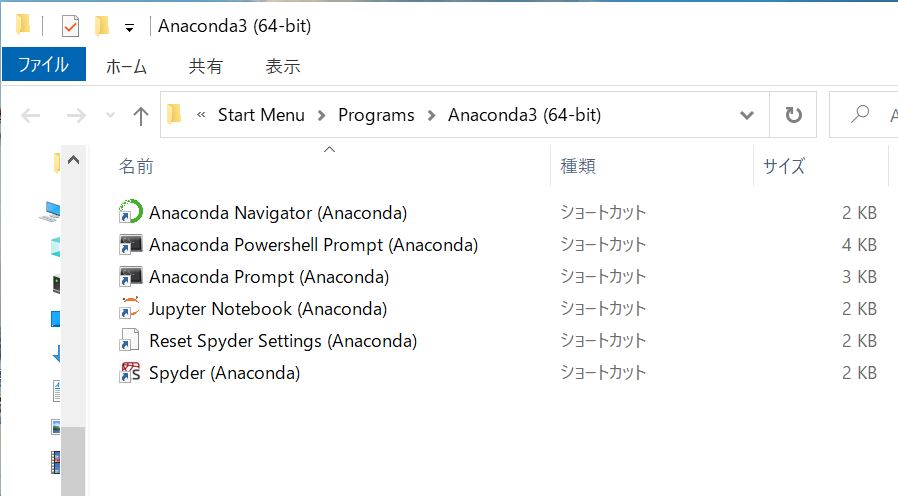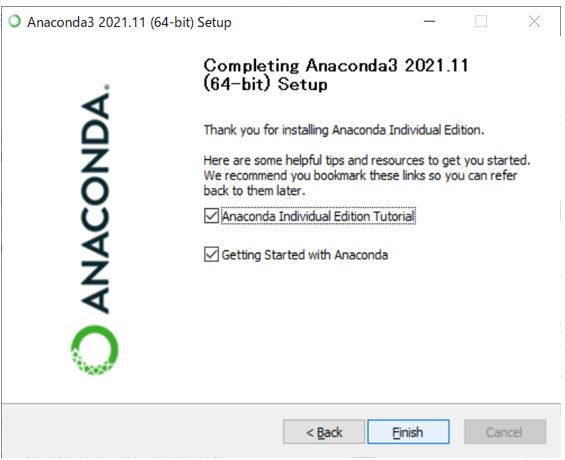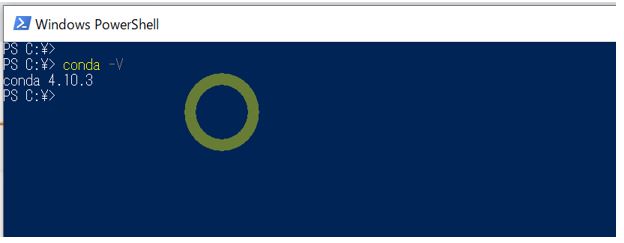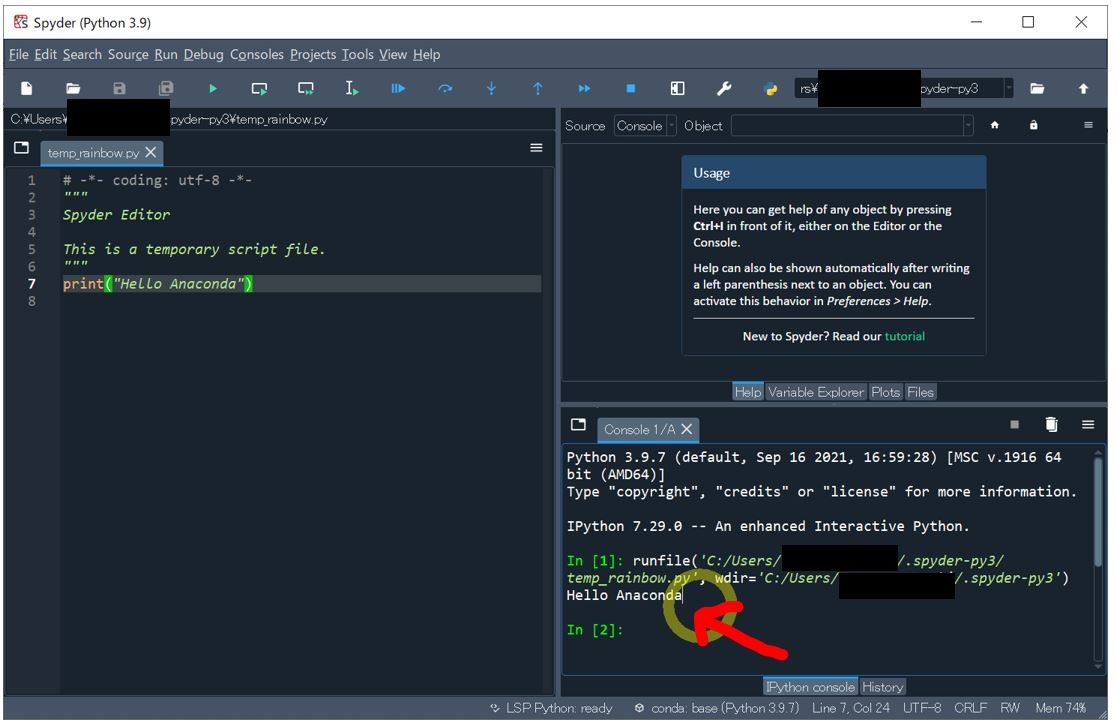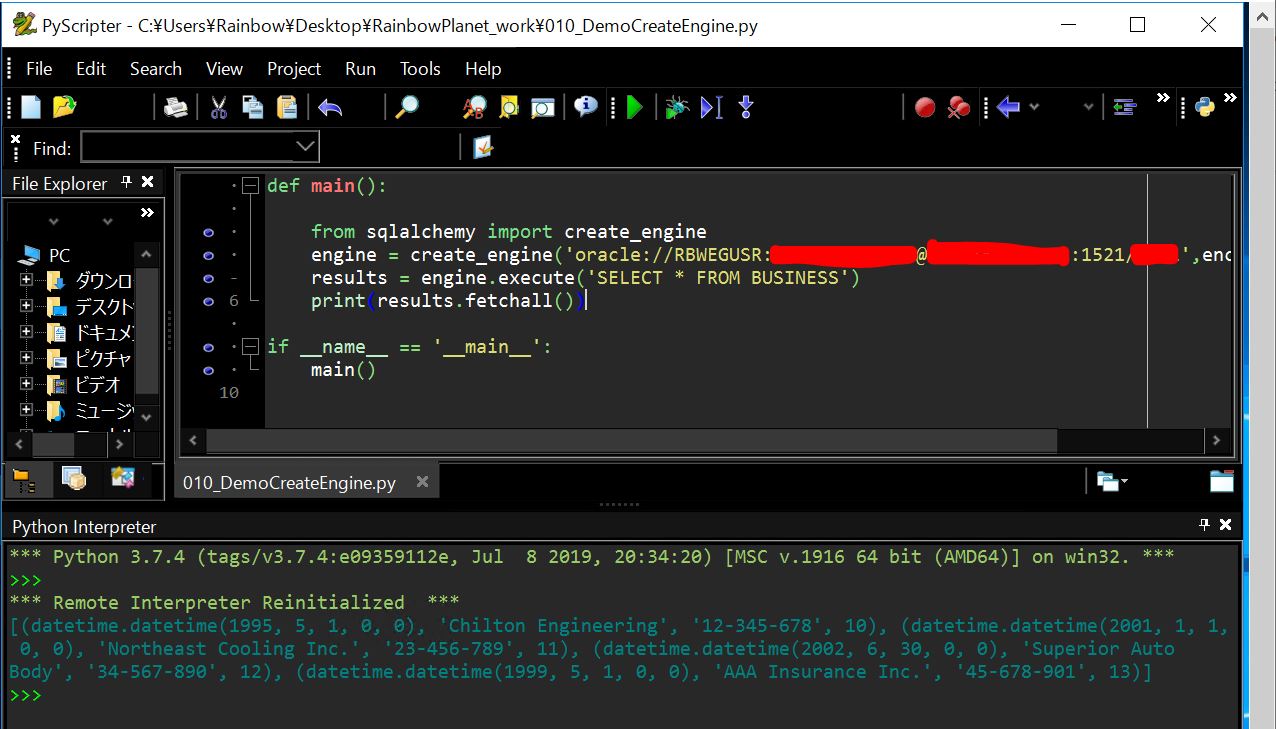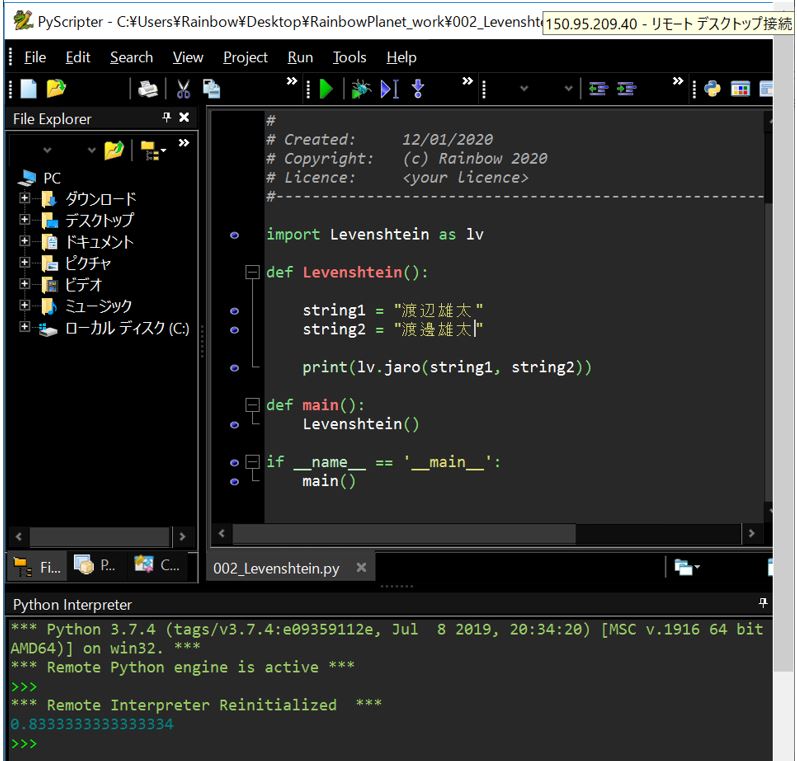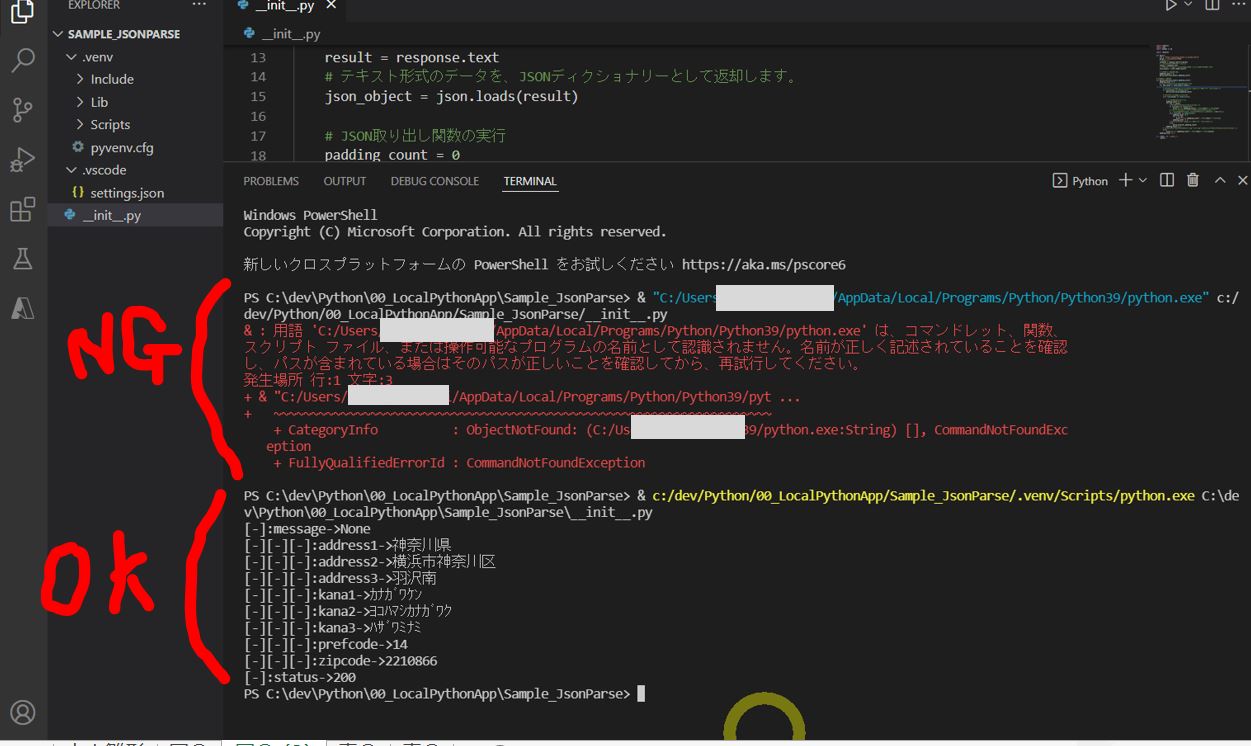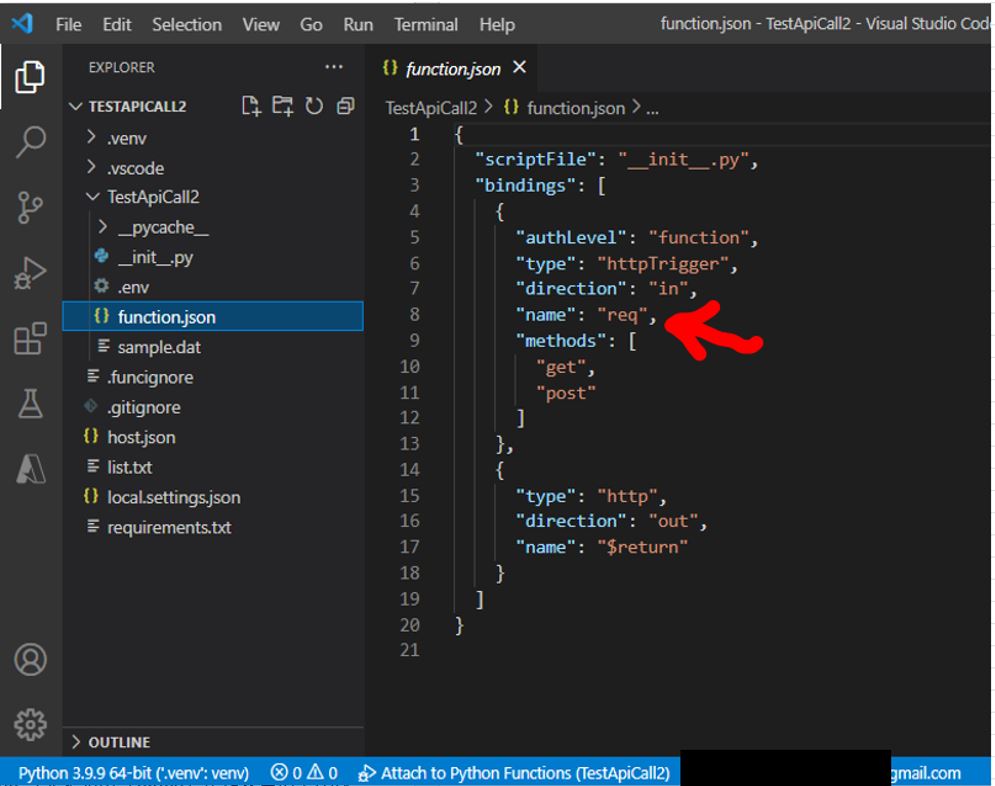<目次>
(1) Anacondaのインストール手順(Windows 10の例)
(1-1) STEP1:インストーラーの入手と起動
(1-2) STEP2:インストール
(1-3) 【任意】STEP3:環境変数の設定
(1-4) STEP4:疎通確認(Hello world)
(1-5) 付録:主要ツールの概要
(1) Anacondaのインストール手順(Windows 10の例)
本記事ではPythonのディストリビューション(パッケージとして配布する形態)である「Anaconda」をWindows10にインストラクターする手順をご紹介します。
MacやLinuxの場合は
pyenvでのインストールが可能ですが、Windowsの場合はpyenvで利用できない?のか、一旦はOSに直接インストールした手順を備忘で残します。
(1-1) STEP1:インストーラーの入手と起動
・①Anacondaのサイトにアクセスし、Windows 64bit用のインストーラーをダウンロード。
(図111)
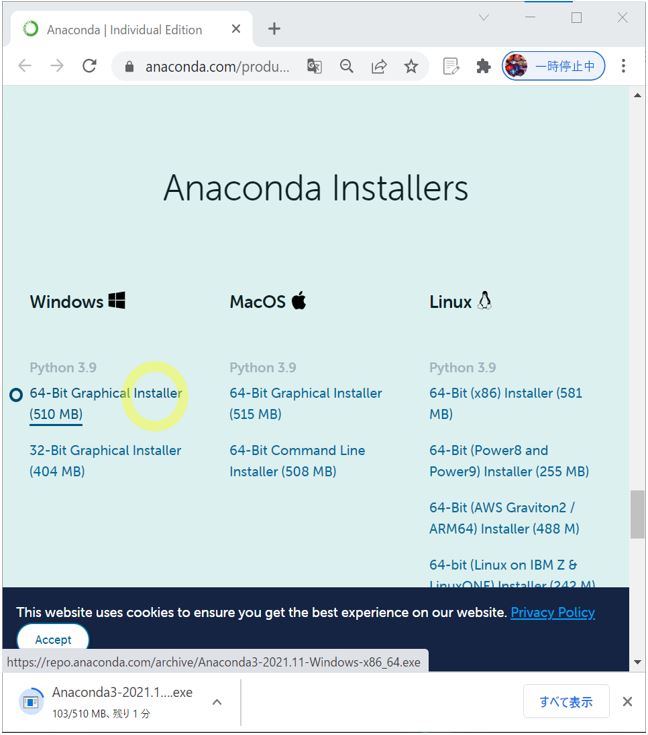
・②右クリックで「管理者として実行」を押下
(図112)
(1-2) STEP2:インストール
・「Next」押下
(図121)
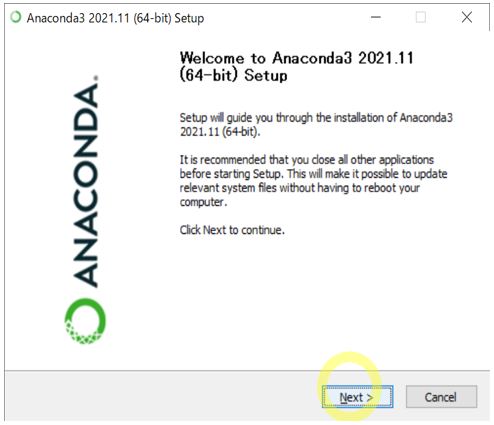
↓
・「I Agree」押下
(図122)
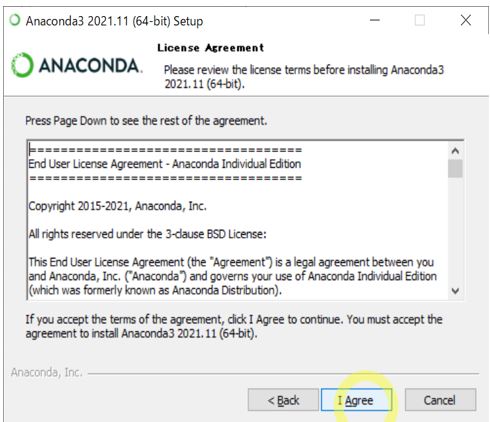
↓
・「Just Me」で自ユーザーのみ利用可能に
(図121③)
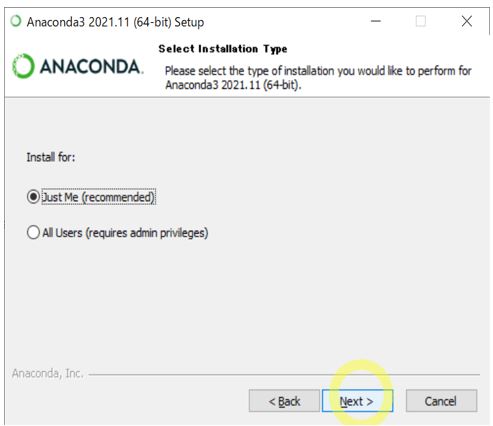
↓
・インストールパスの指定
ベストプラクティスとして、半角スペースが含まれないパスにインストールするのが良いです。
OK例:C:\anaconda
NG例:C:\Program Files
(図121④)
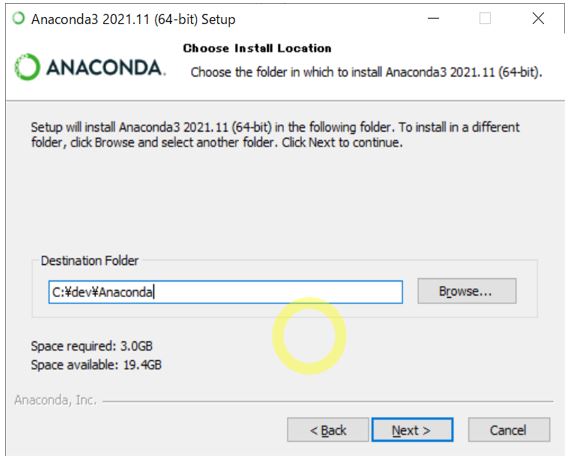
↓
・チェックを外す
(図121⑤)
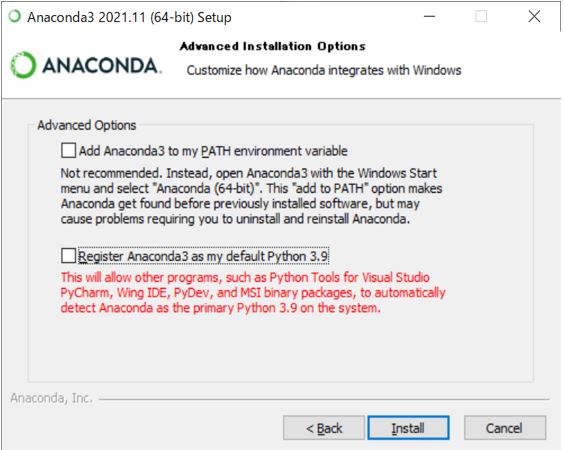
□Add Anaconda3 to my PATH environment variable
→ベストプラクティスとしては非推奨。理由は他のソフトウェアと干渉する可能性があるため。代わりにスタートメニューから「Anaconda Prompt」を使うか「Anaconda Navigator」を使う事を推奨しています(個人的にはPATHを追加してcmdからcondaコマンド使いたいのでチェックしても良いかと)
(図121⑥)PromptとNavigator
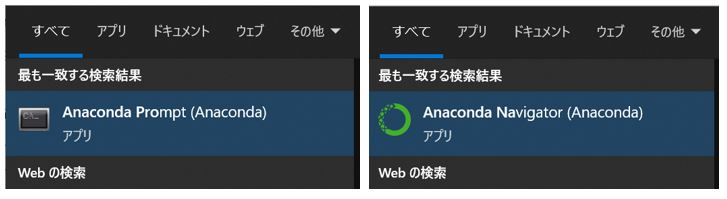
□Register Anaconda3 as my default Python 3.9
→個人的にはpyenv(複数バージョンのPythonを併用できるバージョン管理機能)と併用したいため、Anacondaがデフォルトにならないよう、チェックを外しました。
↓
(図121⑦)
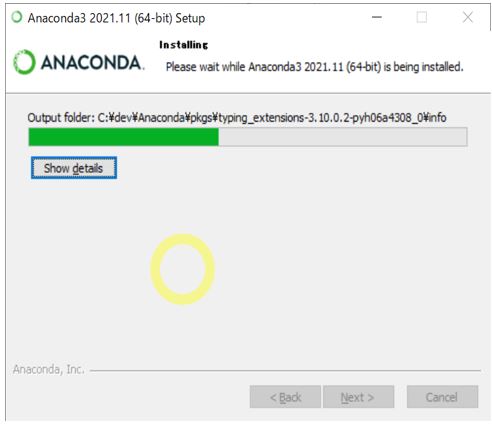
↓
・「Next」押下
(図121⑧)
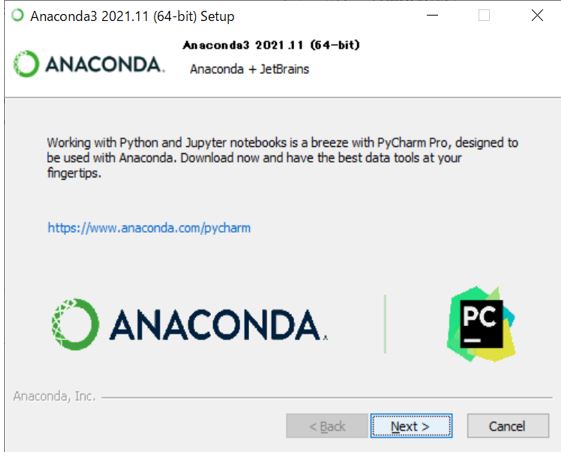
↓
・「Finish」押下
(図121⑨)
(1-3) 【任意】STEP3:環境変数の設定
「□Add Anaconda3 to my PATH environment variable」の所でも触れた通り、基本は非推奨ですが、condaコマンドをより自由度高く使いたい場合は設定してもよいか(慣れた人向け?)
・コマンドプロンプトで下記コマンドを実行し、環境変数を設定
(コマンド)
> set PATH=%PATH%;C:\[ご自身のAnacondaパス];C:\[ご自身のAnacondaパス]\Scripts\
(コマンド例)
> set PATH=%PATH%;C:\dev\Anaconda;C: \dev\Anaconda\Scripts\
(図131①)

↓
・環境変数がセットされた事を確認します。
→スタートメニューから「環境変数を編集」と検索・選択します
(図131②)
↓
・コマンドプロンプトから「conda -V」でバージョンを確認します。
(図131③)
(1-4) STEP4:疎通確認(Hello world)
・①スタートメニューから「Anaconda Navigator」を開き、Spyder(統合開発環境)を選択します
(図141①)
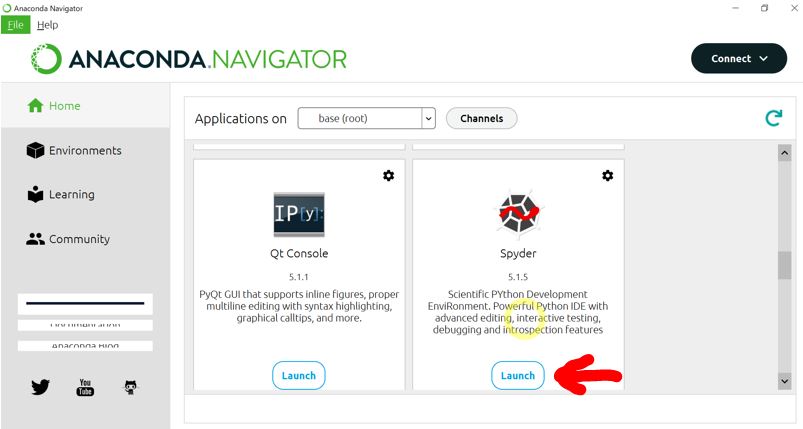
↓
・左上の窓に「print(“Hello Anacoda”)」と入力します。
(図142①)
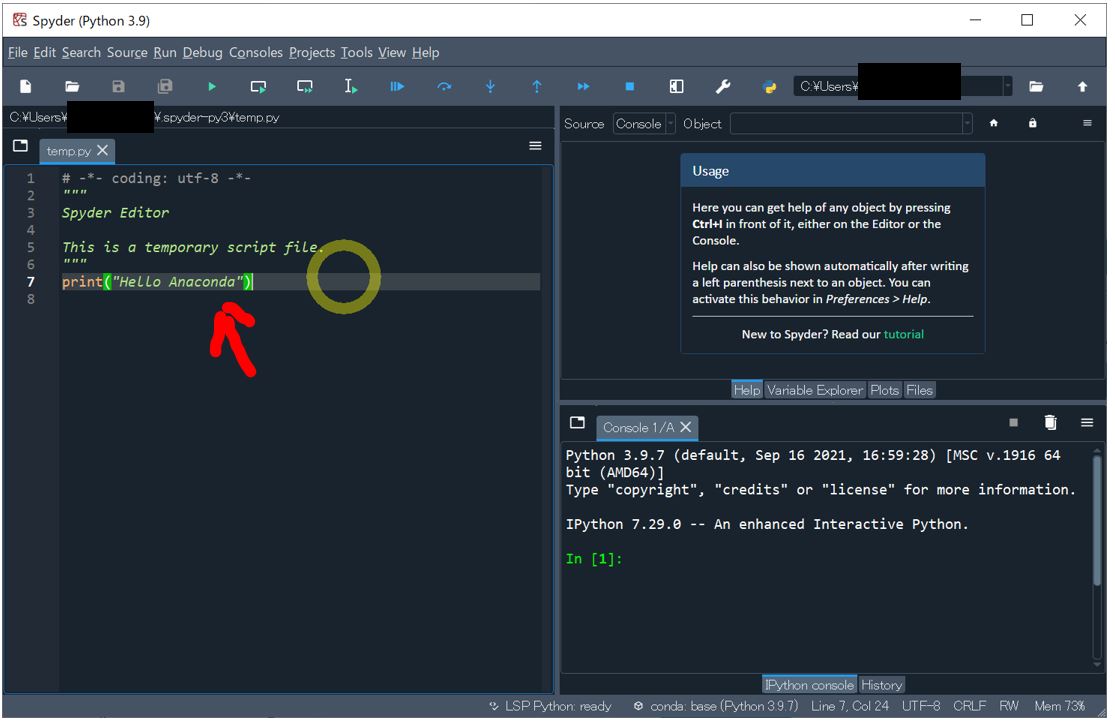
↓
・「Save as」で保存します。
(図142②)
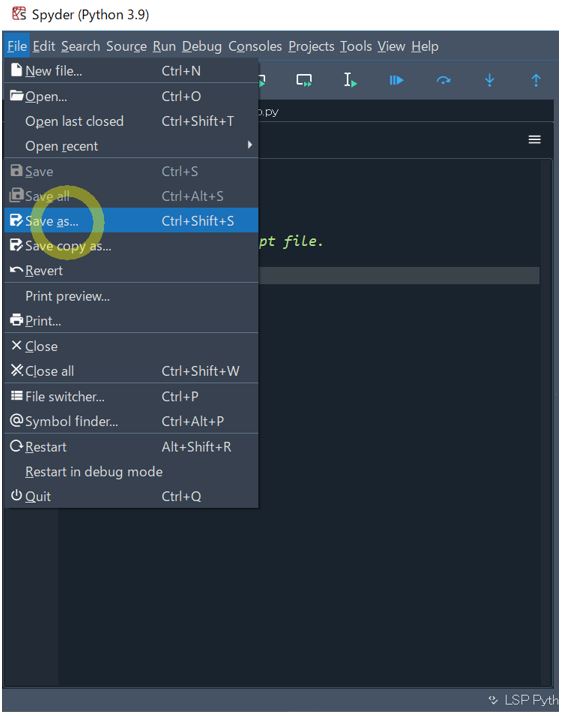
↓
・実行ボタン押下にして「Execute in current console」で押下した
(図143①)
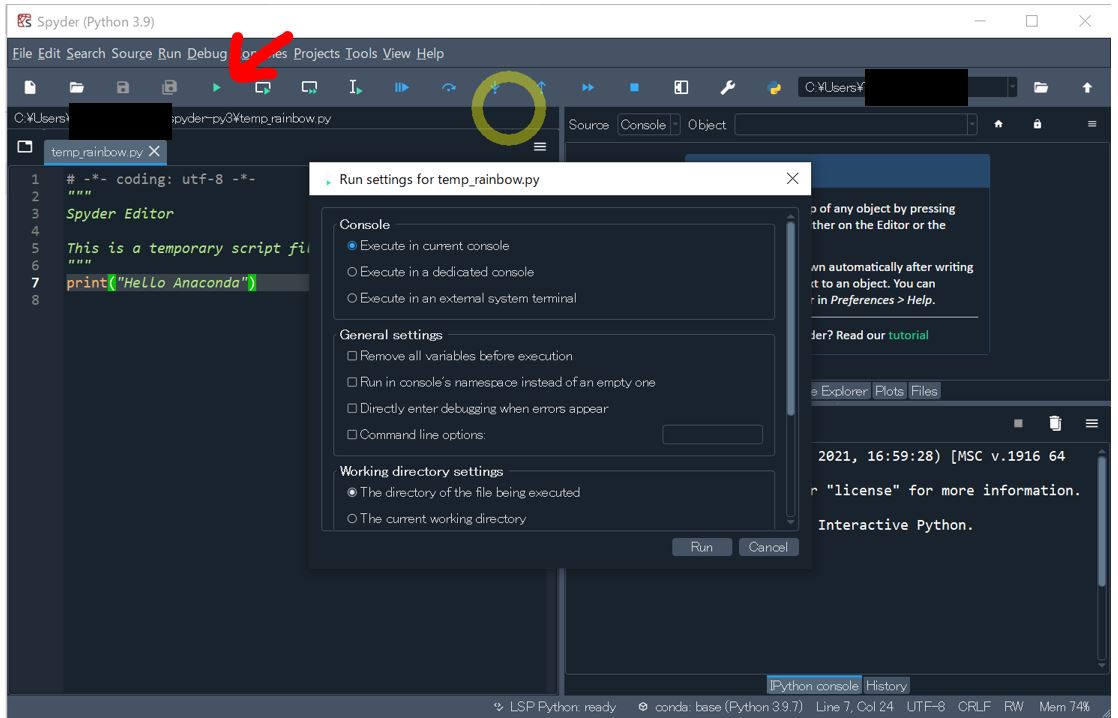
↓
・コンソールにHello Anacondaが表示されました。
(図143②)
(1-5) 付録:主要ツールの概要
(図151)
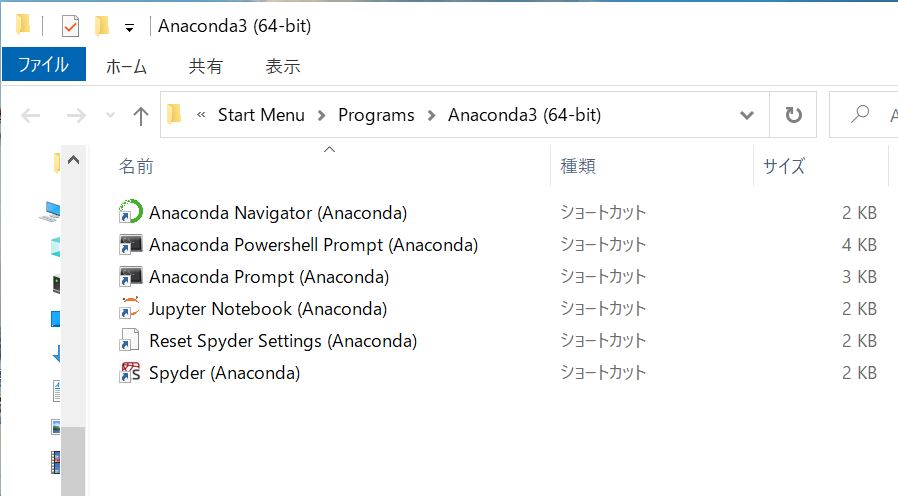
(表)
| Anaconda Navigator |
・Anacondaの各種アプリの起動(Spyderなど)
・condaのパッケージ管理
・condaの環境管理
などをGUIベースで出来るツール |
| Anaconda Powershell Prompt (Anaconda) |
・基本的にはPowershellと同じように使えるが、通常のPowershellでcondaを使う際に必要となる「conda activate」などの処理を省略し、すぐにcondaを使えるようにしたプロンプト。
・環境変数PATHをセットする事なく使える。 |
| Anaconda Prompt (Anaconda) |
・基本的にはcmdと同じように使えるが、通常のcmdでcondaを使う際に必要となる「conda activate」などの処理を省略し、すぐにcondaを使えるようにしたプロンプト。
・環境変数PATHをセットする事なく使える。 |
| Spyder (Anaconda) |
計算科学系のPython用の統合開発環境です(無償)。 |
>目次にもどる